【iPhone 容量削除術】
技術の発展が目覚ましい昨今。多くの人がスマホを持つ時代になりましたが、皆さんはどのくらい、その機能を使いこなしていますか?生まれた時からスマホがある世代の方は、新しい機能をどんどん活用している一方、次から次へと進化していく世の中に、四苦八苦している世代の方もいるかと思います。これから少しずつ、アプリを含めた便利な使い方や機能を習得し、スピードが求められる仕事やビジネスの場で、一緒にスマホを学んで行きましょう。今回は「iPhone容量削除術」について。
なぜ「iPhone容量削除術」が必要なのか?
スマホ・iPhone は様々なことを調べたり、美しい写真や家族・友人との思い出の為の写真を残しておくのに、大変便利なツールですが、使い続けているとiPhoneの容量がいっぱいになります。結果、「iPhoneのストレージがいっぱいです」といった警告が画面に表示されたこと、あるのではないでしょうか?では、具体的に何を削除すればよいのか?
まず「設定」⇒「一般」⇒「iPhone ストレージ」と進み、現在のストレージの空き状況や使用状況について、確認しましょう。ストレージを圧迫しているもの(例えば写真)から優先的に整理・削除していくのもよいですが、まずはすぐにできる下記3つを行ってみましょう。
キャッシュの削除
「設定」⇒「一般」⇒「iPhone ストレージ」と進み、「Safari」を検索。
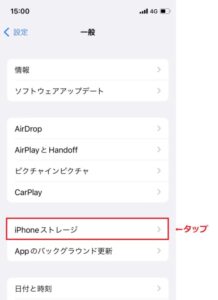
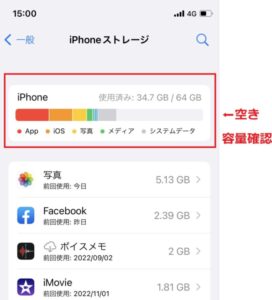
「Safari」の「ウェフデータ」をタップ。
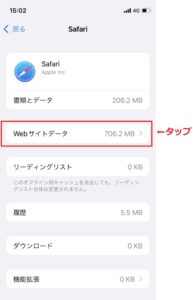
下にスクロール(画面下の方へ移動)すると、「すべてのウェブデータを削除」があるので、それをタップ。
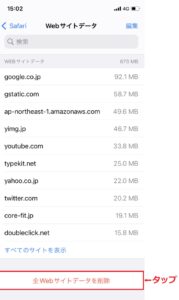
これによりキャッシュが削除され、容量が下がります。「キャッシュ」とは、よく使うデータを取り出しやすいところに、あらかじめ準備しておく仕組みのことです。必要なものがすぐに使えるように、物置小屋においてあるもの(キャッシュ)を、一掃するようなイメージです。
不使用アプリの削除
普段頻繁に使うアプリもあれば、使わないアプリもあるかと思います。使わないアプリは、画面上から削除しましょう。使わないアプリを長押しし、ホーム画面上から削除。
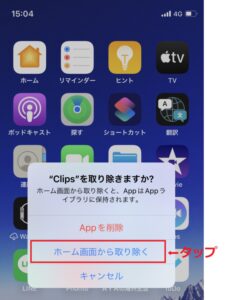
写真の削除
おもわずたくさん撮ってしまった写真は、必要なければどんどん削除しましょう。削除した写真は、iPhoneのゴミ箱に約一ヶ月一時保管され、その後自動的に完全消去されます。間違って削除してしまった、あるいは気持ちが変わって捨てるのをやめた、という時は便利ですが、iPhoneの容量を減らしたい場合は、ゴミ箱にある写真も完全に消去する必要があります。
もし、「写真を消去したのに、容量が減らない」と悩んでいるのであれば、ゴミ箱に写真が残っていることが原因と考えられます。写真⇒アルバム⇒一番下に移動し、最近削除した項目をタップ⇒完全削除したい写真を選択⇒削除
まとめ
- すぐできるiPhoneの容量削除術は3つ。
- キャッシュの削除、不使用アプリの削除、写真の完全削除
今回は「iPhoneの容量削除術」について、お話致しました。このサイトでは、iPhone・スマホの便利な使い方について、わかりやすくご紹介していきます。中にはPCにも応用できる便利術も。これから少しずつ、アプリを含めた便利な使い方や機能を習得し、スピードが求められる仕事やビジネスの場で、一緒に学びスキルを身に着けて行きましょう。


コメント